首先告诉各位ROON玩家一个好消息: 在上次收到来自ROON的认证通过通知后,经过近期与ROON的沟通,目前在产台机的ROON Ready功能即将再次上线~再过两周左右烧友们可以准备等待官方通知进行固件升级啦! 不过距离新固件的发布还有些时日,那在此期间我们就不能用享声设备使用roon来播放歌曲了吗?当然不是啦!本文就给大家来介绍一下享声A系列以及D系列产品是如何来通过USB通道来简单使用roon播放歌曲的。 【前期工作】 首先我们需要准备好:享声播放器产品、一台安装了roon软件的普通PC电脑、roon的账号、一根USB音频线、还有享声播放器的USB驱动。 第一步:在官网下载享声通用驱动到PC电脑(这里要选择下图的通用驱动),安装时选择默认路径即可。 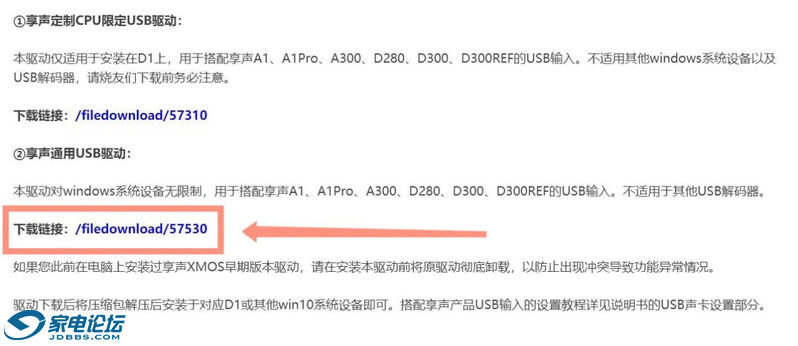 第二步:使用USB音频线连接PC电脑和享声播放器的USB音频输入,并且把享声播放器音源输入调整为USB声卡 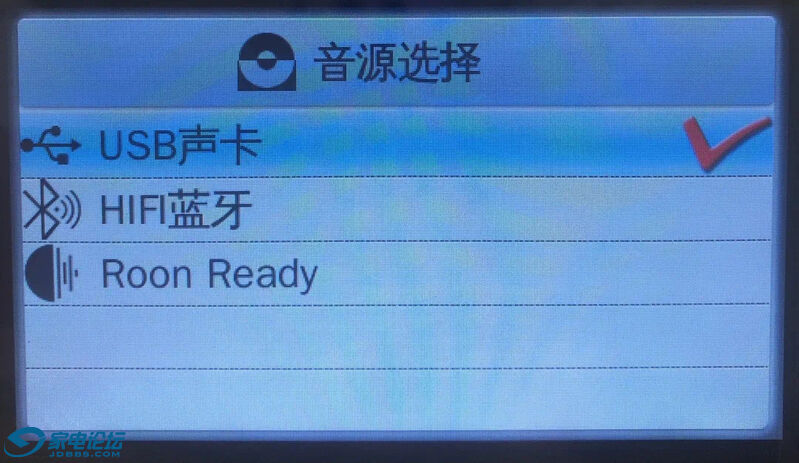 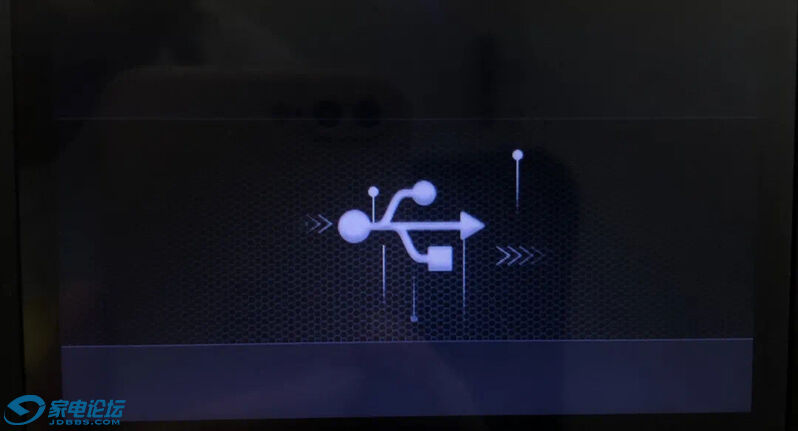 【接下来就开始我们roon的设置了】 (roon的简单上手教程) 打开PC端roon软件,按照下图顺序操作。 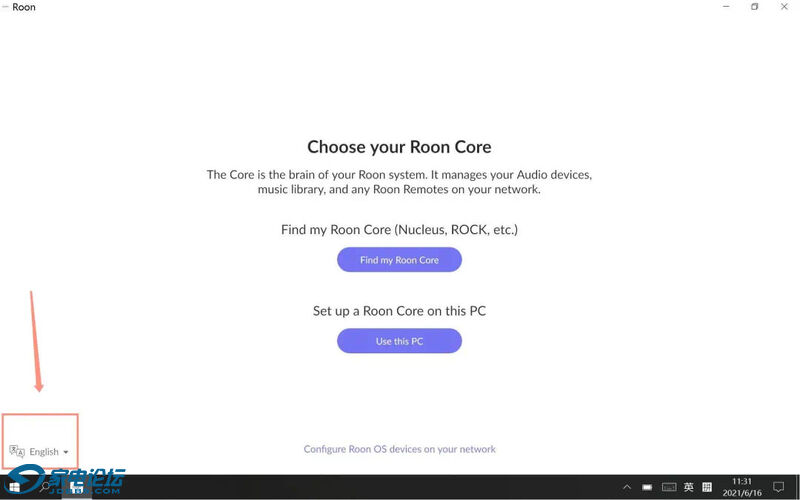 打开软件为英文状态,我们可以在界面左下方来选择中文语言 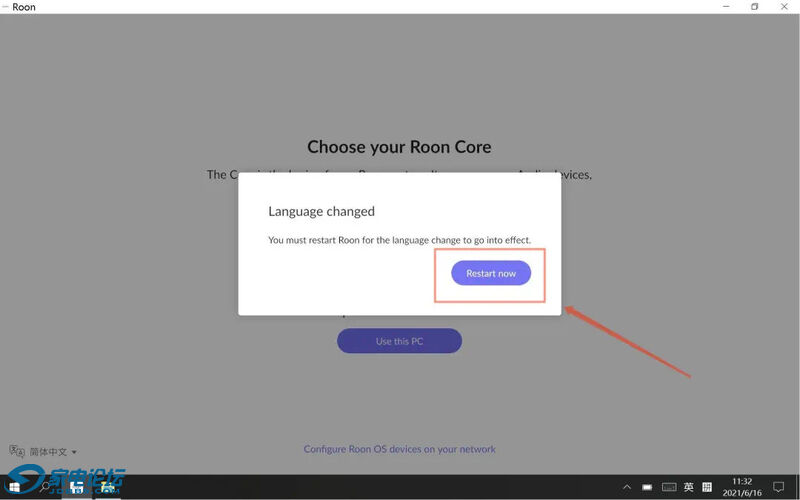 更改语言后会提示重新启动roon,点击等待重启完成即可更改为中文界面 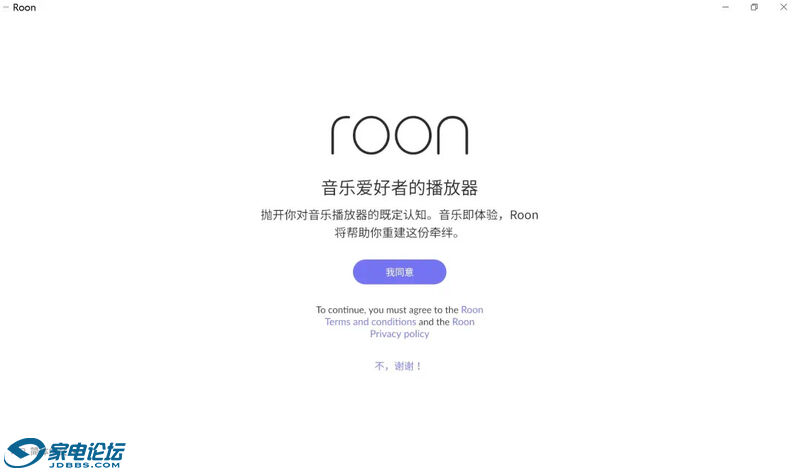 重启后会有一个确认选项,点击同意后可进行roon的核心配置和选择  点击上图所指,可以选择把roon core核心配置在该PC上(如果您有其他已经配置过roon core核心的设备,可以选择上方“发现我的roon核心”来找到它并使用) 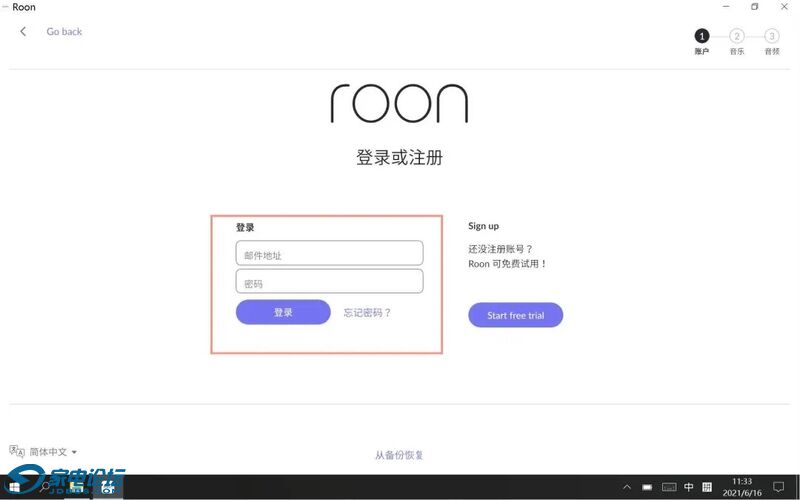 使用roon账号和密码登录(登录需要连接互联网)  为了防止大家在这里选择音乐文件夹后,在进入roon想要添加文件夹却找不到该设置,添加文件夹的步骤这个我们放在文章下面【添加歌曲】这个选项里单独讲解 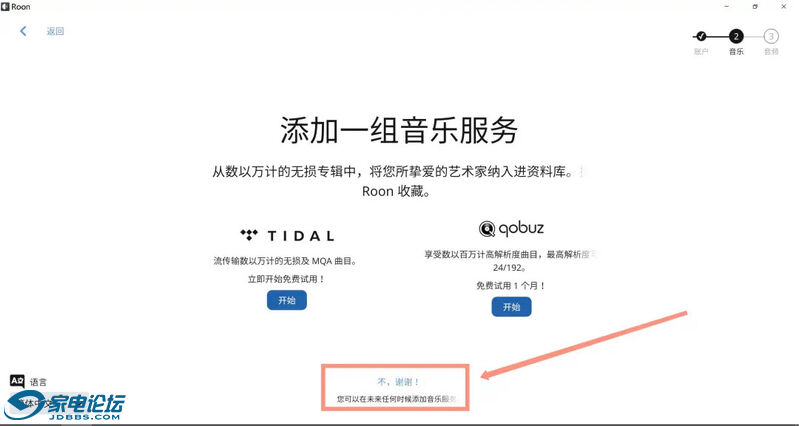 接下来会有个提示是否要使用tidal或qobuz流媒体服务,如果要使用的话可以点击对应按钮登录使用,不需要使用的话可以点击下图所指进行下一步 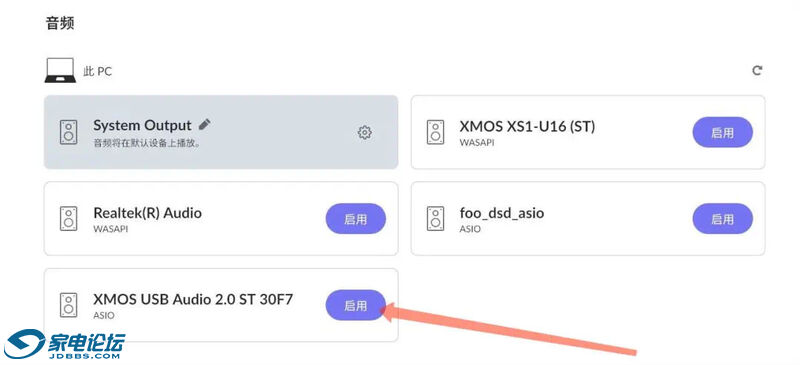 最后一个设置是选择驱动程序,享声A系和D系要选择上图所指带有“ASIO......30F7的驱动”点击启用。 如果是AMC产品,要选择带有“ASIO SOUNDAWARE......"字样的驱动,如下图所示 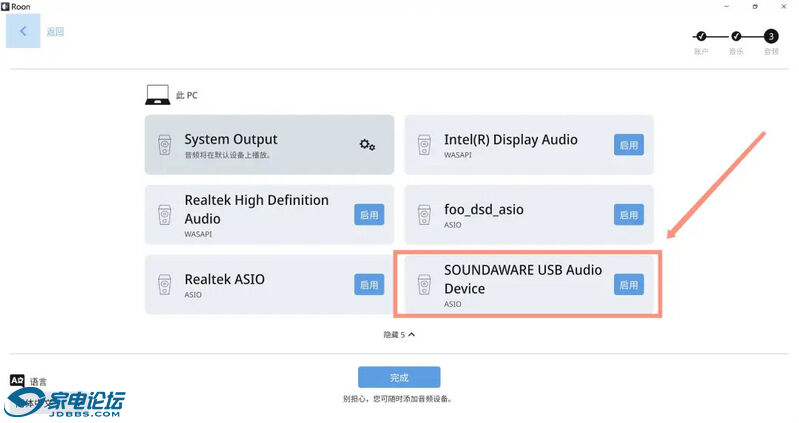  驱动启用成功后会变成灰色,如上图所示。选择驱动后点击下方“完成”按钮即可 【添加歌曲】 这时我们已经进入主界面,现在我们再按照下图顺序来添加歌曲文件夹。 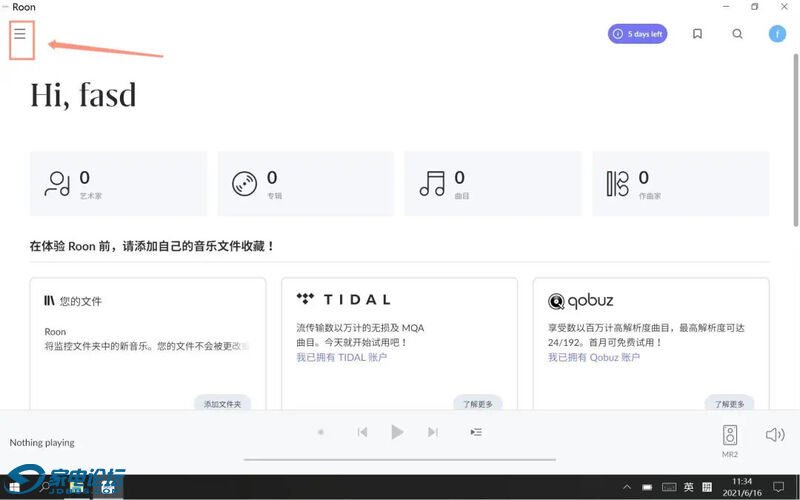 点击roon软件界面左上角的设置,这个是roon的菜单键,所有功能都可以在这里找到 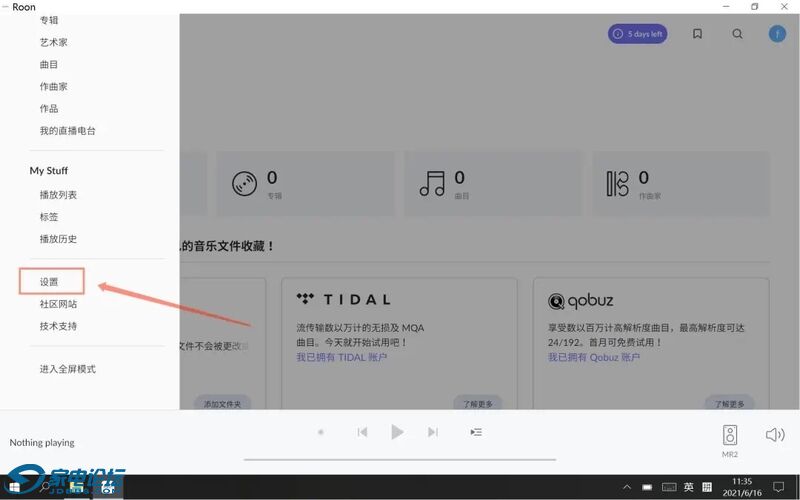 点击设置 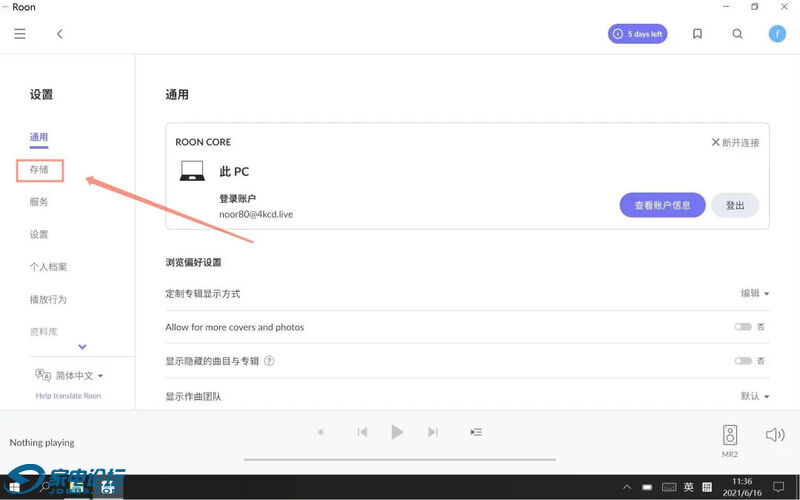 点击存储 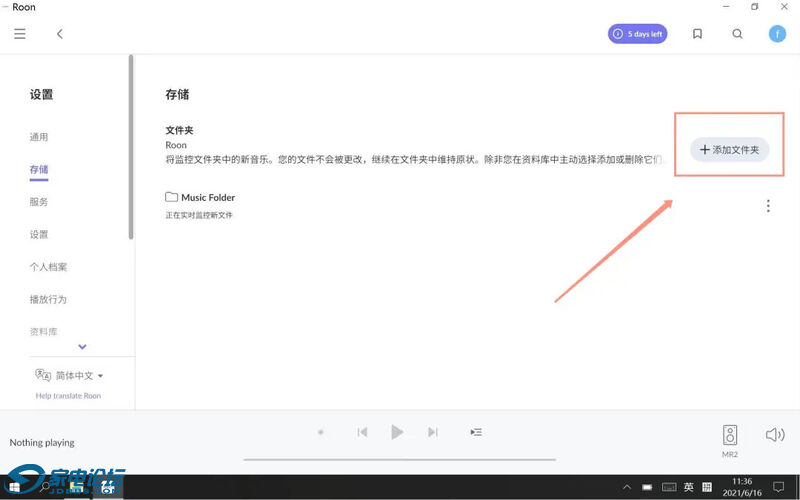 点击添加文件夹  这一步需要注意,1处所示是你当前的路径指示,选择你要添加的歌曲文件夹后要点击下方2处所示的“选择文件夹”,不然的话是无法添加成功的  选择文件夹后会弹出上图存储位置说明选项,点击确定即可 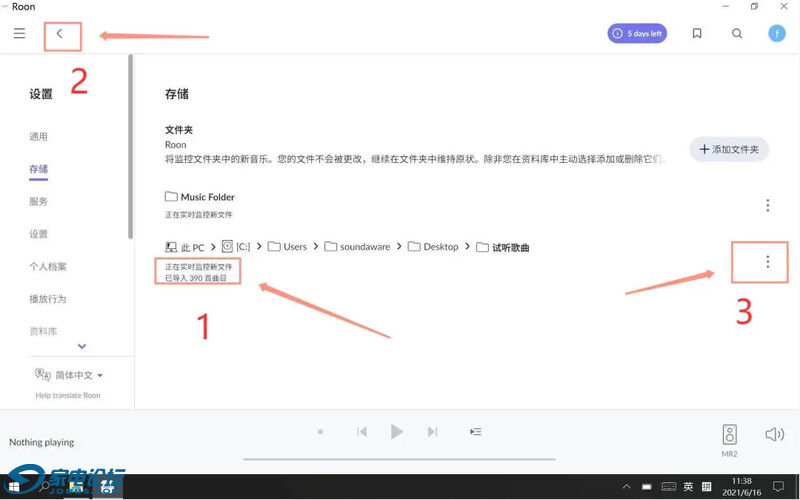 添加后的文件夹会进行扫描,根据你要添加的文件夹大小扫描时间不等 【选择歌曲播放】 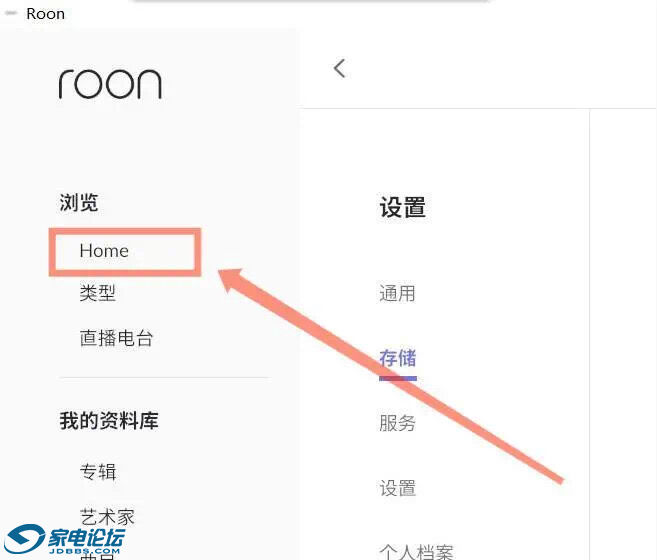 添加歌曲后可以在左边导航栏上滑点击Home退回到主界面 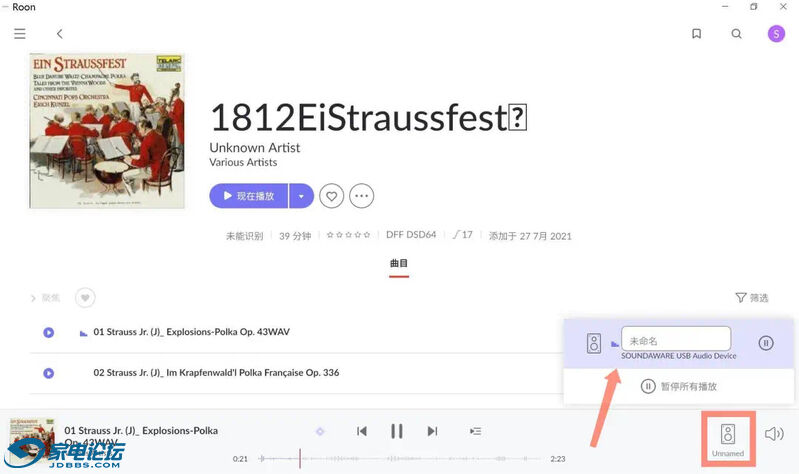 找到一首歌曲播放(这时下方会提示要选择一个音频区域,使用A系和D系播放器的话选择带有“ASIO ......30F7”字样的驱动即可。如果是AMC D1,选择带有“ASIO SOUNDAWARE......”字样的驱动即可。如果是MR2,选择“MR2”字样的驱动即可) 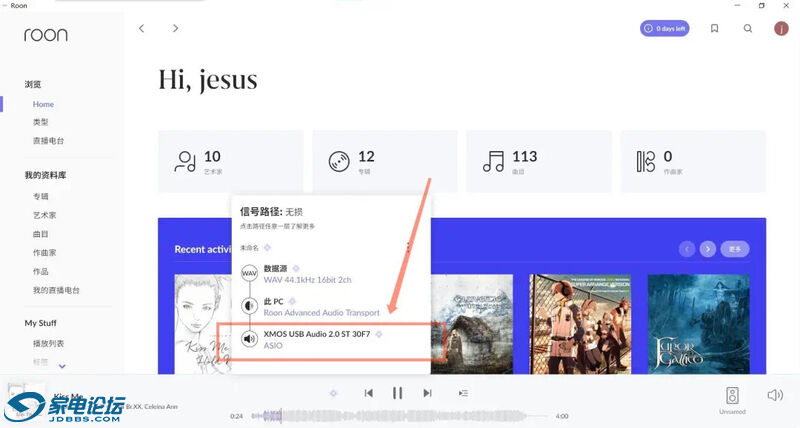 这时就可以享受roon搭配享声播放器带来的音乐感动啦!歌曲进度条上面那个蓝色亮点,点击后可以看到当前播放音源信息和驱动哦 关于享声播放器产品如何使用roon来简单播放歌曲的设置就讲解到这里。AMC D1和MR2只需要注意在驱动选择时要选择带有“ASIO SOUNDAWARE......”字样的驱动就好了。 我们,下节课再见! PS.关于ROON Ready的使用方式大家可以前往享声官网(www.soundaware.net)→售后支持→常见问题中查看哦~ 下期预告:MR2的HQplayer升频玩法 【关注我们...】 享声官方微信:18168081303 添加享声官方微信入群,一同进入深度音乐爱好者&HIFI发烧友的乐园! 丰富音乐解析、器材搭配分享、多种器材低价团购、线下免费试听,与音响高玩和音乐老师交流,更有厂家设计师直接答疑~入群后,你想要的应有尽有!  |
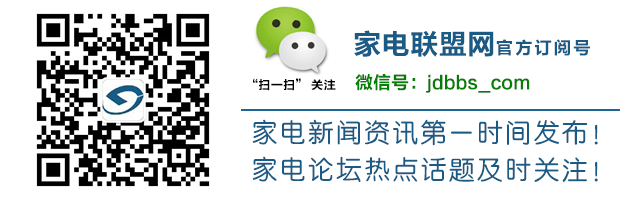
wkwbj 发表于 2021-7-30 07:52
不喜欢 Roon 的麻烦设置, 不需要它的音乐文件管理功能。 但是如果它对声音品质有明显贡献的话我就愿意考 ...
Archiver|手机版|手机版|客服:010-60152166 邮箱:zx@jd-bbs.com QQ:895456697|广告合作|账号注销|家电联盟网 ( 京ICP备09075138号-8 )
GMT+8, 2025-7-1 04:48